亲爱的果粉们,你是否也有过这样的烦恼:每次打开心爱的苹果电脑,看到那个千篇一律的电脑名称,是不是瞬间觉得心情有点小沮丧呢?别急,今天就来教你怎么给苹果电脑换个名字,还能设置一个酷炫的密码,让你的电脑瞬间变得个性十足!
电脑名称,换个心情
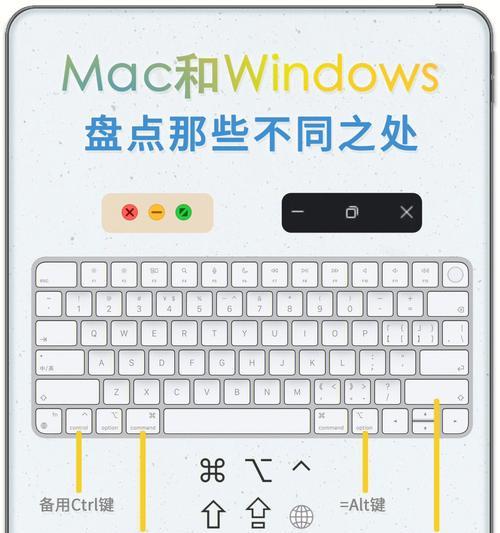
想要给苹果电脑换个名字,其实超级简单,就像给手机换个昵称一样轻松。下面,就让我带你一步步来操作吧!
1. 打开系统偏好设置
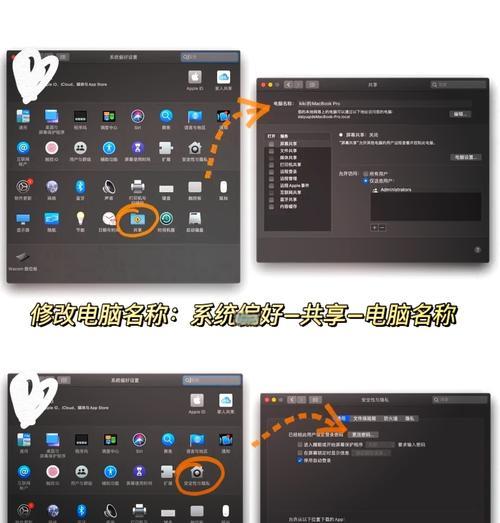
首先,点击屏幕左上角的苹果图标,然后选择“系统偏好设置”。这里可是苹果电脑的“大脑”,所有的设置都在这里哦!
2. 寻找共享设置
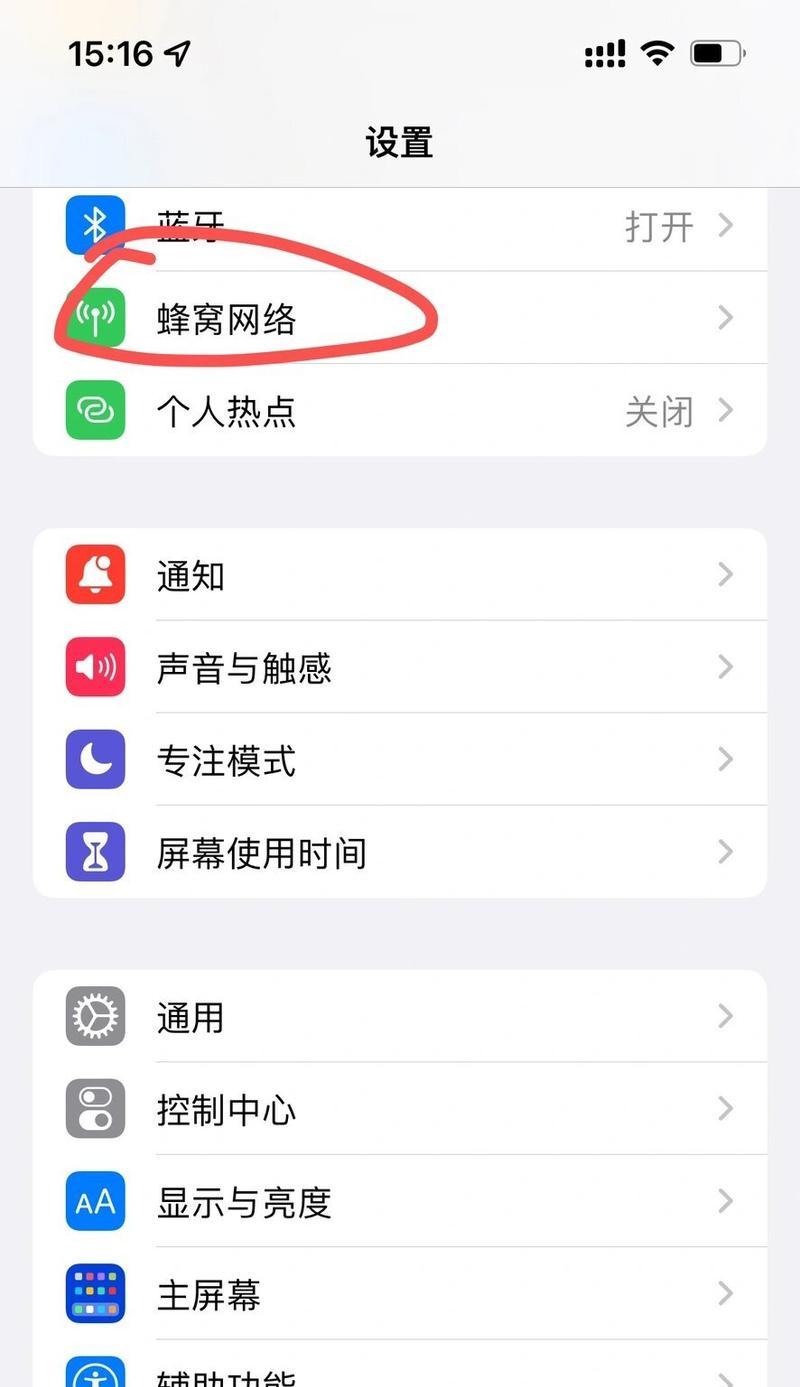
在系统偏好设置中,找到并点击“共享”选项。这个设置就像电脑的“社交圈”,可以让你设置电脑名称、共享文件等。
3. 电脑名称,我来命名
在共享设置界面,你会看到一个“电脑名称”的选项。点击它,就可以输入你想要的电脑名字啦!记得,名字要独特,最好能体现你的个性哦!
4. 锁定设置,保护隐私
设置好电脑名称后,别忘了点击左下角的锁图标,输入你的管理员密码,这样别人就不能随意更改你的设置了。保护隐私,从设置电脑名称开始!
密码设置,安全有保障
电脑名称换好了,接下来,我们再来设置一个酷炫的密码,让我们的电脑更加安全。
1. 用户与群组,进入设置
回到系统偏好设置,这次我们找到并点击“用户与群组”选项。这里可以管理你的用户账户,设置密码等。
2. 解锁设置,开始设置
在用户与群组界面,你会看到一个锁图标。点击它,输入你的管理员密码,就可以解锁设置了。
3. 选择用户,设置密码
在用户列表中,找到你想要设置密码的用户,点击它。点击右键,选择“高级选项”。
4. 密码设置,个性十足
在高级选项中,你可以设置用户的全名、密码等。密码设置要记住以下几点:
- 至少包含大小写字母和数字,这样更安全哦!
- 密码长度要足够长,至少6-8位,越长越安全!
- 可以加入一些特殊字符,比如!@

